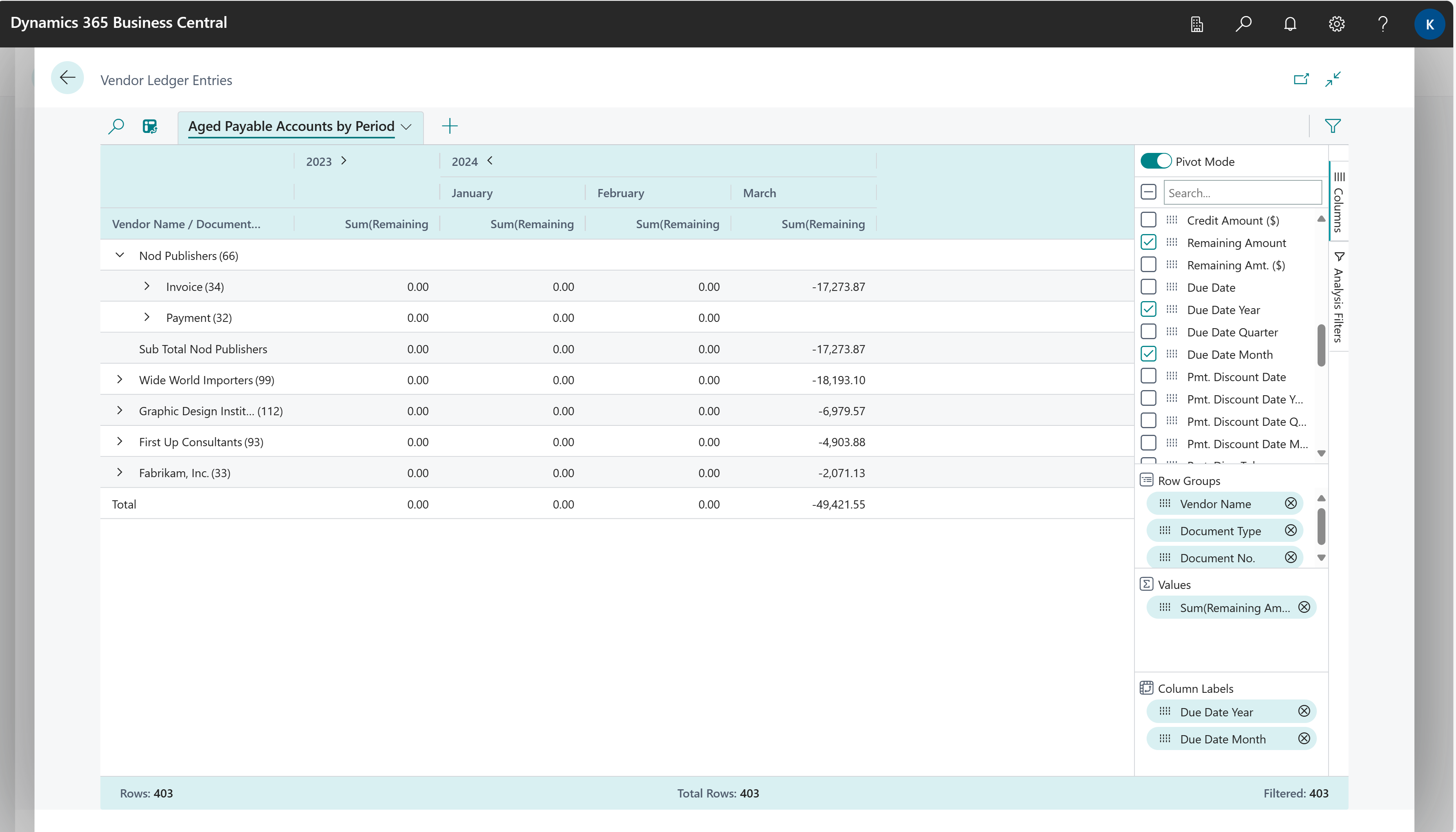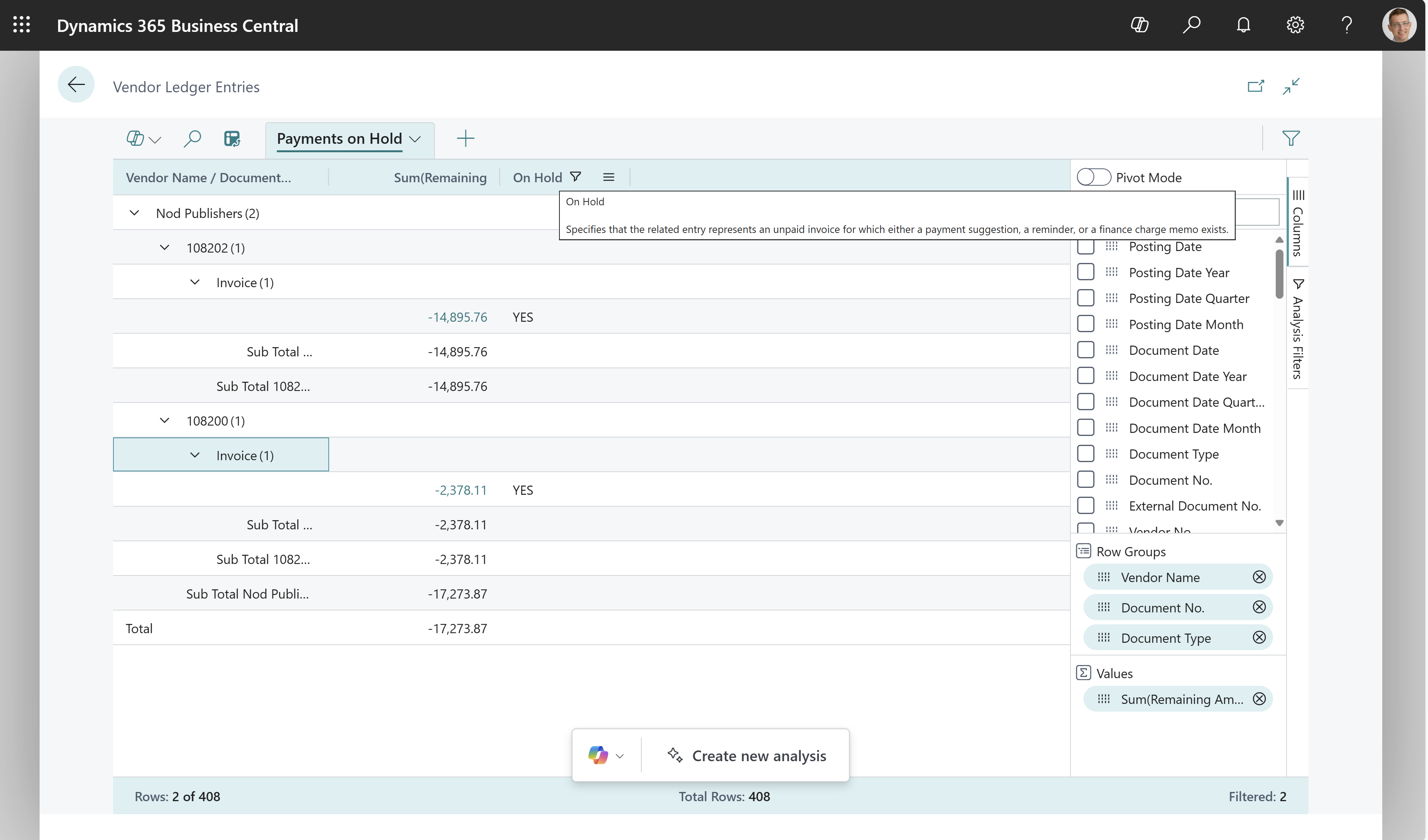Ad hoc analýzy při nákupech
Tento článek vysvětluje, jak analyzovat nákupní data ze stránek seznamu a dotazů pomocí funkce Analýza dat. Tato funkce vám umožňuje analyzovat data přímo ze stránky, aniž byste museli spouštět sestavu nebo otevírat jinou aplikaci, jako je Excel. Analýza dat poskytuje interaktivní a všestranný způsob výpočtu, shrnutí a zkoumání dat. Namísto spouštění sestav pomocí možností a filtrů můžete přidat více karet, které představují různé úkoly nebo pohledy na data. Některé příklady jsou „Moji dodavatelé“ nebo „Statistiky nákupů“ nebo jakýkoli jiný pohled, který si dokážete představit. Chcete-li se dozvědět více o tom, jak používat funkci Analýza dat, přejděte na Analýza seznamu a dotazování na data v režimu analýzy.
Pro ad hoc analýzu nákupních procesů použijte následující stránky seznamu:
Scénáře ad hoc analýzy nákupů
Použijte funkci Analýza dat pro rychlou kontrolu faktů a ad hoc analýzu:
- Pokud nechcete spustit sestavu
- Pokud neexistuje sestava pro vaše konkrétní potřeby
- Pokud chcete rychle opakovat, abyste získali dobrý přehled o části svého podnikání.
Následující části poskytují příklady scénářů nákupů v Business Central.
| Oblast | Pro... | Otevření této stránky v režimu analýzy | Použití těchto polí |
|---|---|---|---|
| Přehled GRNI | Získejte přehled o zboží přijatém, nevyfakturovaném (GRNI) mezi dodavateli. | Nákupní řádky |
Typ, Přijaté množství, nefakturováno (LCY) (filtr v těchto polích), Č. dodavatele, Č. dokladu, Č. a Přijaté množství, nefakturováno (LCY) POZNÁMKA: K přidání těchto polí musíte Stránku přizpůsobit. Další informace najdete v tématu Přizpůsobte si svůj pracovní prostor. |
| Finance (závazky) | Podívejte se, co dlužíte svým prodejcům, možná rozdělené do časových intervalů, kdy jsou částky splatné. | Položky dodavatele | Jméno dodavatele, Typ dokumentu, Č. dokumentu, Rok splatnosti, Měsíc splatnosti a Zbývající částka. |
| Finance (závazky) | Získejte přehled o záznamech knihy dodavatelů, které byly označeny jako pozastavené | Položky dodavatele | Jméno dodavatele, Typ dokumentu, Č. dokumentu, Pozastaveno a Zbývající částka. |
Příklad: přehled zboží přijaté, nevyfakturované (GRNI)
Chcete-li vytvořit přehled přijatého, nevyfakturovaného zboží (GRNI) mezi dodavateli, postupujte takto:
- Otevřete stránku seznamu Nákupní řádky.
- Přizpůsobte si stránku a přidejte pole Přijatá nefakturovaná částka. Chcete-li stránku přizpůsobit, zvolte Nastavení a poté Přizpůsobit.
- K zapnutí režimu analýzy vyberte
 .
. - Přejděte do nabídky Sloupce a odstraňte všechny sloupce (zaškrtněte políčko vedle pole Hledat vpravo).
- V nabídce Další filtry (nachází se vpravo pod nabídkou Sloupce ) nastavte následující filtry:
- Typ = položka
- Přijaté množství, nefakturováno (LCY) > 0.
- Přetáhněte pole Č. dodavatele, Č. dokladu a Č. do oblasti Skupiny řádků. Přetáhněte pole v tomto pořadí.
- Přidejte pole Přijaté množství, nefakturováno (LCY), aby bylo zahrnuto do přehledu.
- Chcete-li provést analýzu pro daný rok nebo čtvrtletí, použijte filtr v nabídce Analytické filtry. Nabídka je na pravé straně stránky, hned pod nabídkou Sloupce.
- Přejmenujte kartu analýzy na Přijaté množství, nefakturováno (GRNI) nebo něco, co tuto analýzu popisuje.
Příklad: finance (závazky)
Chcete-li se podívat, co dlužíte svým prodejcům, možná rozdělené do časových intervalů, kdy jsou částky splatné, postupujte následovně:
- Otevřete stránku seznamu Záznamy dodavatele a zapněte režim analýzy.
- Přejděte do nabídky Sloupce a odstraňte všechny sloupce (zaškrtněte políčko vedle pole Hledat vpravo).
- Zapněte přepínač Režim kontingenční tabulky (umístěný nad polem Hledat vpravo).
- Přetáhněte Jméno dodavatele, Typ dokumentu a Číslo dokumentu do oblasti Skupiny řádků a poté přetáhněte pole Zbývající částka do oblasti Hodnoty.
- Přetáhněte pole Rok splatnosti a Měsíc splatnosti do oblasti Štítky sloupců. Přetáhněte pole v tomto pořadí.
- Chcete-li provést analýzu pro daný rok nebo čtvrtletí, použijte filtr v nabídce Filtry analýzy (umístěné pod nabídkou Sloupce vpravo).
- Přejmenujte kartu analýzy na Splatné závazky podle měsíce nebo něco, co tuto analýzu popisuje.
Následující obrázek ukazuje výsledek těchto kroků.
Příklad: finance (závazky) – pozastavené záznamy v knize dodavatelů
Chcete-li zobrazit pozastavené položky knihy dodavatelů, postupujte takto:
- Otevřete stránku seznamu Záznamy dodavatele a zapněte režim analýzy.
- Přejděte do nabídky Sloupce a odstraňte všechny sloupce (zaškrtněte políčko vedle pole Hledat vpravo).
- Zapněte přepínač Režim kontingenční tabulky (umístěný nad polem Hledat vpravo).
- Přetáhněte Jméno dodavatele, Typ dokumentu a Číslo dokumentu do oblasti Skupiny řádků a poté přetáhněte pole Zbývající částka do oblasti Hodnoty.
- Přetáhněte pole Pozastaveno do oblasti Štítky sloupců.
- Přejmenujte kartu analýzy na Pozastavené platby nebo něco, co tuto analýzu popisuje.
Následující obrázek ukazuje výsledek těchto kroků.
Datový základ pro ad hoc analýzu nákupu
Když zaúčtujete nákupní doklad, Business Central aktualizuje účet dodavatele, hlavní knihu (G/L), položky knihy položek a položky knihy zdrojů:
Pro každý nákupní doklad je vytvořen nákupní záznam v tabulce Záznam hlavní knihy. Rovněž se vytvoří záznam na účtu dodavatele v tabulce Záznam v knize dodavatelů a na příslušném účtu závazků se vytvoří záznam hlavní knihy. Kromě toho může zaúčtování nákupu vést k zaúčtování daně z přidané hodnoty (DPH) a ke vstupu do hlavní knihy pro částku slevy.
Pro každý nákupní řádek se podle potřeby vytvoří položky v:
- Tabulce Záznam hlavní knihy položek, pokud je nákupní řádek typu položka.
- Tabulce Záznam hlavní knihy, pokud je nákupní řádek typu účet hlavní knihy.
- Tabulce Záznam hlavní knihy prostředků, pokud je nákupní řádek typu prostředek.
Nákupní doklady jsou navíc vždy evidovány v tabulkách Záhlaví nákupní účtenky a Záhlaví nákupní faktury.
Další informace naleznete v tématu Zaúčtování nákupů.
Viz také
Zaúčtování nákupů
Analyzujte data seznamu a dotazů pomocí režimu analýzy
Přehled analýzy, obchodních informací a reportingu
Přehled nákupů
Práce s Business Central
Zahajte bezplatnou zkušební verzi!
Zde najdete bezplatné e-learningové moduly pro Business Central